- Если вы поклонник старых игр для Windows, вы можете столкнуться с ошибками при попытке играть в Windows 10.
- Самый распространенный из них связан с компонентом DirectPlay, и мы объясним почему в статье ниже.
- Поскольку эта тема связана с DirectX, не торопитесь, чтобы узнать больше по этой теме в нашем Раздел DirectX.
- Добавьте в закладки наши Центр устранения неполадок а также для быстрого доступа ко всем руководствам, которые могут вам понадобиться в случае ошибок, ошибок и т. д.
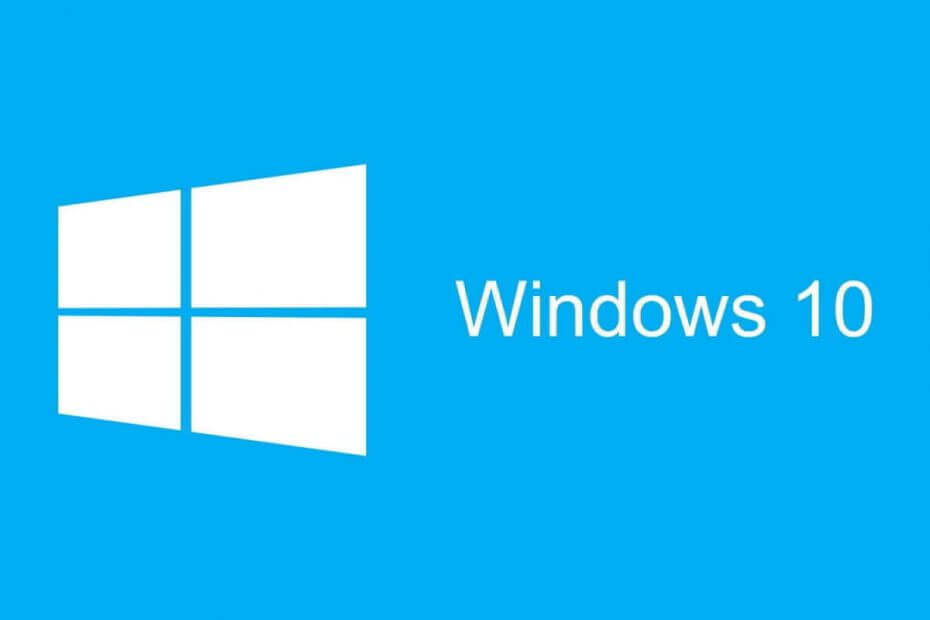
Это программное обеспечение исправит распространенные компьютерные ошибки, защитит вас от потери файлов, вредоносных программ, сбоев оборудования и оптимизирует ваш компьютер для максимальной производительности. Исправьте проблемы с ПК и удалите вирусы прямо сейчас, выполнив 3 простых шага:
- Скачать Restoro PC Repair Tool который поставляется с запатентованными технологиями (патент доступен здесь).
- Нажмите Начать сканирование чтобы найти проблемы с Windows, которые могут вызывать проблемы с ПК.
- Нажмите Починить все для устранения проблем, влияющих на безопасность и производительность вашего компьютера
- Restoro был загружен 0 читатели в этом месяце.
DirectPlay - это устаревшая библиотека API, которая была компонентом более раннего Версии DirectX. Однако Microsoft отказалась от DirectPlay в пользу Игры для Windows Live. Поскольку DirectPlay устарел, он больше не требуется для обновления игр для Windows.
Однако DirectPlay по-прежнему важнее для запуска. игры, предшествующие 2008 году в Windows 10. Следовательно, некоторые старые игры не запускаются без DirectPlay.
Если игре или приложению требуется DirectPlay, откроется окно с сообщением Приложению на вашем ПК требуется следующая функция Windows DirectPlay.
Вы получаете эту ошибку DirectPlay в Windows 10? Если да, то вот как вы можете включить DirectPlay.
Как исправить ошибки DirectPlay в Windows 10?
- Установка DirectPlay
- Настройте антивирусное программное обеспечение
- Запустите игру в режиме совместимости
- Используйте средство устранения неполадок совместимости программ
1. Установка DirectPlay
- Чтобы включить DirectPlay, сначала нажмите сочетание клавиш Win + R, чтобы открыть команду «Выполнить».
- Затем войдите в Панель управления в Выполнить и нажмите кнопку ОК кнопка.
- Щелкните «Программы и компоненты», чтобы открыть утилиту удаления.
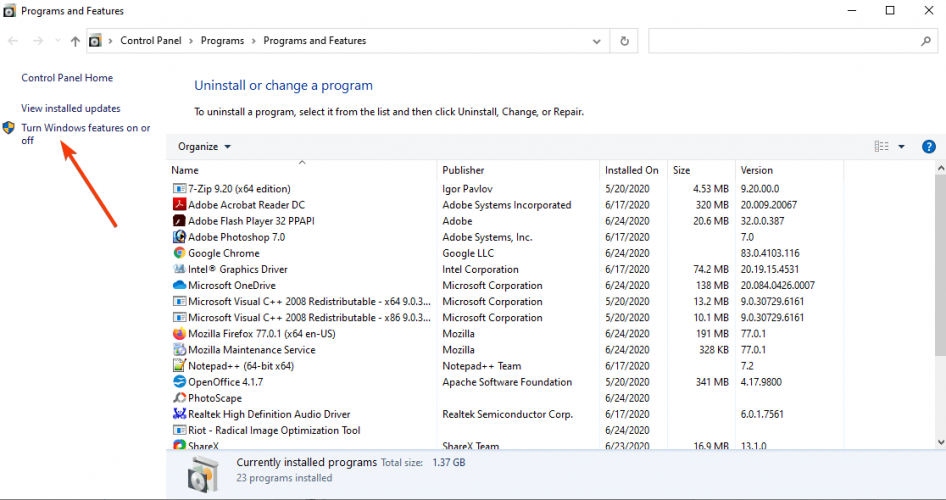
- Нажмите Включение и отключение функций Windows.
- Двойной клик Устаревшие компоненты чтобы развернуть его, затем выберите DirectPlay флажок.
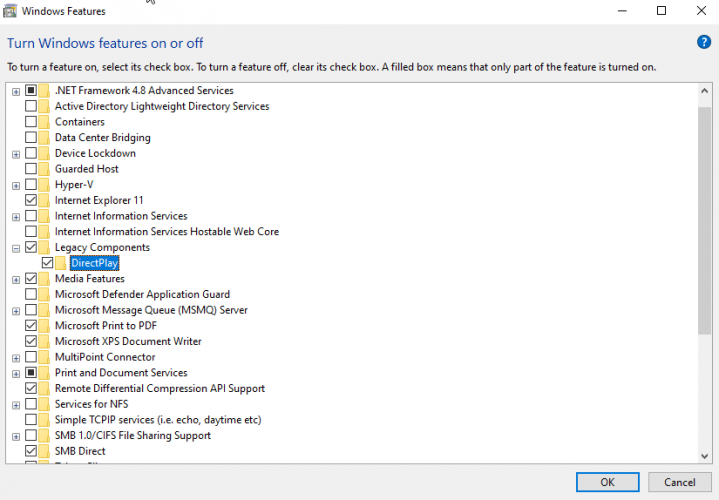
- После установки DirectPlay перезагрузите компьютер или ноутбук.
Не удается открыть панель управления в Windows 10? См. Это пошаговое руководство, чтобы найти решение.
2. Настройте антивирусное программное обеспечение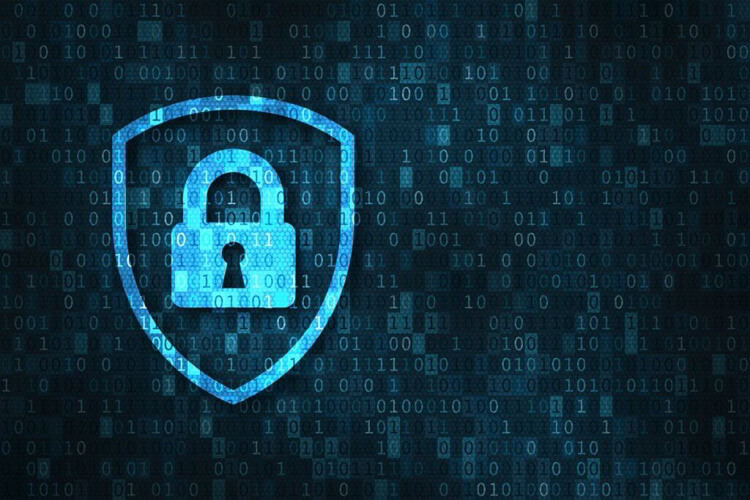
Некоторые пользователи заявили, что они получают код ошибки 0x80073701 при попытке установить DirectPlay. Таким образом, они не могут установить DirectPlay, как описано выше.
В этом случае антивирусное программное обеспечение может блокировать DirectPlay. Попробуйте отключить антивирусное программное обеспечение только на время, что обычно можно сделать с помощью контекстных меню значков антивирусных программ на панели задач.
Однако имейте в виду, что в последние годы разработчики антивирусов стремились соответствовать требованиям различных режимов активности, которые могут понадобиться пользователям. Следовательно, многие антивирусные инструменты в настоящее время имеют режимы совместимости с играми.
То же самое и с BullGuard, который представил Game Booster во всех своих антивирусных планах.
Функция Game Booster не мешает игровым возможностям. Напротив, это позволяет вам вести игру в полной безопасности, поэтому вам не нужно жертвовать безопасностью ради производительности. Он блокирует всплывающие окна и другие прерывания, чтобы обеспечить максимально плавный игровой процесс, а иногда даже ускорять игры.

Антивирус BullGuard
С BullGuard вы можете безопасно играть в свои любимые игры и одновременно обеспечивать защиту устройства и оптимальную скорость его работы.
Посетить вебсайт
3. Запустите игру в режиме совместимости
- Сначала нажмите кнопку проводника на панели задач Windows 10.
- Откройте папку, в которой находится EXE-файл игры.
- Щелкните правой кнопкой мыши файл .exe игры и выберите Характеристики в контекстном меню, затем выберите вкладку «Совместимость».
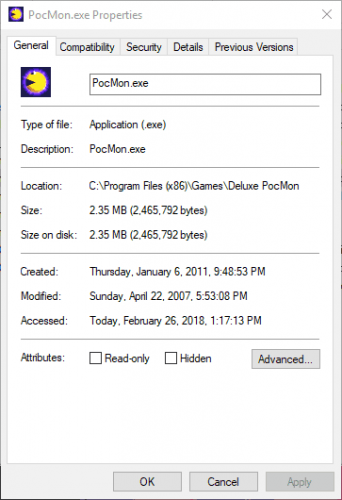
- Щелкните значок Запустите эту программу в режиме совместимости для флажок.
- Затем выберите более раннюю платформу Windows из раскрывающегося меню. Выберите ОС Windows, которая была последней платформой на момент запуска игры.
- Кроме того, выберите Запустите эту программу от имени администратора вариант.
В Режим совместимости Эта настройка может пригодиться для запуска старых игр в Windows. Это позволит игре использовать настройки из предыдущей версии Windows OS.com.
Больше никаких проблем с проводником. Исправьте их все с помощью этого подробного руководства!
4. Используйте средство устранения неполадок совместимости программ
- Тип совместимость в поле поиска.
- Выберите Выполнить для Программы для более ранних версий Windows возможность открыть.
- Нажмите Передовой и выберите Запустить от имени администратора вариант, затем нажмите Следующий кнопка.
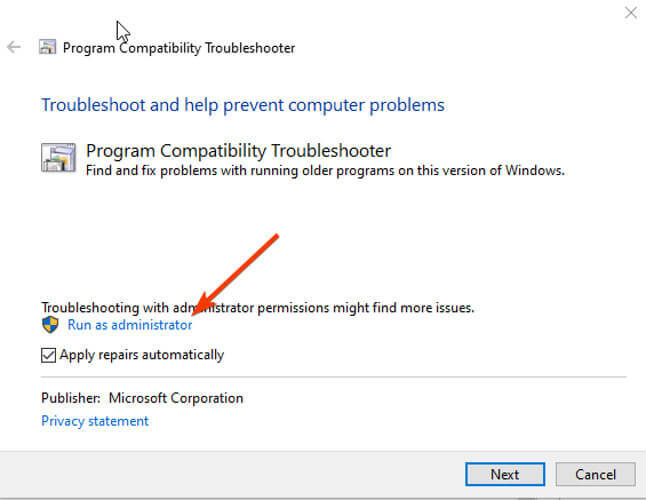
- Затем выберите игру из списка или выберите «Нет в списке», нажмите Следующий и нажмите Просматривать кнопку, чтобы выбрать игру, которую нужно исправить.
- После выбора игры нажмите кнопку Следующий кнопку, чтобы просмотреть решения, предложенные средством устранения неполадок.
Вот как вы можете включить DirectPlay в Windows 10 и выбрать параметр режима совместимости, чтобы запускать игры, предшествующие более поздним платформам Windows.
Обратите внимание, что вам также может потребоваться включить DirectPlay для некоторых эмуляторов ретро-игр. Проверить эта почта для получения дополнительных советов по запуску устаревших игр.
Если у вас есть еще вопросы, не стесняйтесь оставлять их в разделе комментариев ниже, и мы обязательно рассмотрим.
 По-прежнему возникают проблемы?Исправьте их с помощью этого инструмента:
По-прежнему возникают проблемы?Исправьте их с помощью этого инструмента:
- Загрузите этот инструмент для ремонта ПК получил рейтинг "Отлично" на TrustPilot.com (загрузка начинается на этой странице).
- Нажмите Начать сканирование чтобы найти проблемы с Windows, которые могут вызывать проблемы с ПК.
- Нажмите Починить все исправить проблемы с запатентованными технологиями (Эксклюзивная скидка для наших читателей).
Restoro был загружен 0 читатели в этом месяце.
Часто задаваемые вопросы
Устанавливаются игры классическим способом; проблема может быть при попытке их запустить. Вы можете получить сообщение об ошибке игра или программа не могут работать в Windows 10, но у нас есть как раз то, что вам нужно.
Поскольку DirectPlay - это API внутри компонента DirectX, он не должен вызывать никаких проблем с другими компонентами на вашем ПК.
Windows 10 не включает режим Windows XP, но вы все равно можете использовать виртуальную машину с установленной XP.
